¿Qué tiene de diferente el Explorador de archivos en Windows 10 vs. Windows 8.1
En muchos sentidos, Windows 10 es similar tanto a Windows 8.1 como a Windows 7 . Sin embargo, también es muy diferente de estos dos sistemas operativos. Y entre todas las similitudes y diferencias, aquí hay una pregunta muy interesante que hicieron algunos de nuestros lectores: "¿Cuáles son las diferencias entre el Explorador de archivos de Windows 10(Windows 10) y el Explorador de archivos de (File Explorer)Windows(File Explorer and Windows) 8.1 ? ¿Qué ha cambiado?". Creemos que esta pregunta merece una respuesta, por lo que hoy vamos a compartir cómo cambió el Explorador de archivos(File Explorer) de Windows 10 con respecto a su versión anterior.(Windows 10)
1. La sección " Acceso(Access) rápido " reemplaza a "Favoritos"
Este es probablemente el cambio más obvio en el Explorador de archivos (File Explorer)de Windows 10(Windows 10) . La antigua sección de Favoritos(Favorites) se transformó en la nueva sección de Acceso rápido(Quick access) . En Windows 8.1, la sección Favoritos del (Favorites)Explorador de archivos(File Explorer) solía contener las carpetas que anclaba para facilitar el acceso. Si bien el Explorador de archivos (File Explorer)de Windows 10(Windows 10) también le permite hacer eso, el acceso rápido(Quick access) también puede mostrarle las carpetas de uso frecuente(Frequently used folders) y los archivos recientes(Recent files) . Se podría decir que el acceso rápido(Quick access) es algo así como una función de "marcadores más historial" para el Explorador de archivos(File Explorer) .
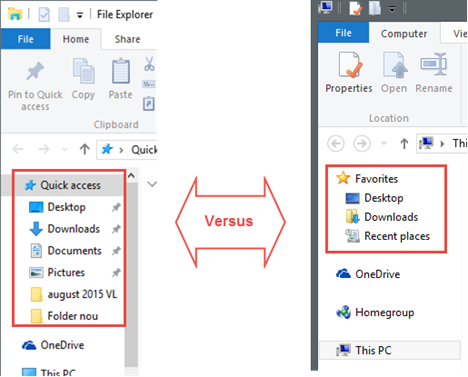
En dos de nuestros artículos anteriores sobre el Explorador de archivos de (File Explorer)Windows 10 , hablamos un poco sobre estas características, por lo que si desea obtener más detalles, écheles un vistazo:
-
Cómo ver, anclar y desanclar elementos en la sección de acceso rápido del Explorador de archivos en Windows 10.
-
Cómo evitar que el Explorador de archivos de Windows 10 muestre archivos y carpetas recientes.
2. El Explorador de archivos se inicia en " (File Explorer Starts)Acceso(Access) rápido " en lugar de "Esta PC"
Sumado al cambio anterior, el Explorador(File Explorer) de archivos de Windows 10 ya no se inicia en Esta PC(This PC) , como solía hacerlo en Windows 8.1 . La ubicación de inicio predeterminada para el Explorador de archivos(File Explorer) ahora es la sección de acceso rápido(Quick access) .
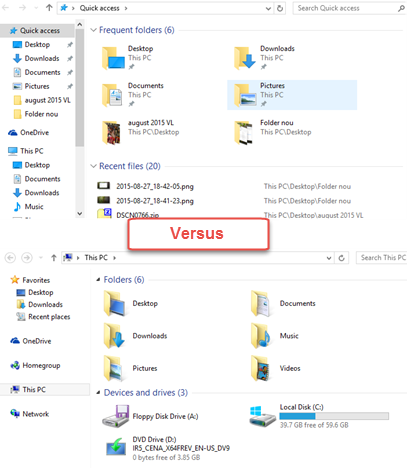
3. La ubicación de inicio del Explorador(File Explorer) de archivos se puede cambiar fácilmente
Como ya hemos dicho, el Explorador de archivos (File Explorer)de Windows 10(Windows 10) se inicia por defecto en Acceso rápido(Quick access) . Sin embargo, puede cambiar fácilmente su ubicación desde Acceso rápido(Quick access) a Esta PC(This PC) o al revés. En Windows 8.1 , no había otra opción que esta PC(This PC) .

Si desea ver todos los pasos que debe seguir para cambiar la ubicación en la que se inicia el Explorador(File Explorer) de archivos de Windows 10(Windows 10) , lea esta breve guía: Cómo configurar la ubicación de inicio(Start Location) para el Explorador de archivos(File Explorer) en Windows 10 .
4. La cinta está predeterminada(Ribbon Defaults) en " Inicio(Home) " en lugar de " Computadora(Computer) "
Debido a que el nuevo Explorador(File Explorer) de archivos se inicia de manera predeterminada en Acceso rápido(Quick access) , la cinta también comienza ahora con la pestaña Inicio , en lugar de (Home)Computadora(Computer) . Sin embargo, si cambia a Esta PC(This PC) , el menú de cinta(ribbon menu) también volverá a su pestaña Computadora .(Computer)

5. El menú Archivo reemplaza(File Menu Replaces) " Eliminar historial(Delete History) " con "Opciones" o " Cambiar carpeta y opciones de búsqueda(Change Folder And Search Options) "
En Windows 8.1, el menú Archivo del Explorador (File)de archivos(File Explorer) solía contener una entrada para Eliminar historial(Delete History) . Con Windows 10 , este acceso directo desaparece y su lugar lo ocupa Cambiar carpeta y opciones de búsqueda(Change folder and search options) .

Mientras usábamos el nuevo Explorador(File Explorer) de archivos , notamos un pequeño error en Windows 10 : dependiendo de dónde se encuentre en su computadora, Cambiar carpeta y opciones de búsqueda(Change folder and search options) pueden llamarse simplemente Opciones(Options) , como puede ver en la siguiente captura de pantalla. Sin embargo, el acceso directo te lleva a la misma Cambiar carpeta y opciones de búsqueda(Change folder and search options) .
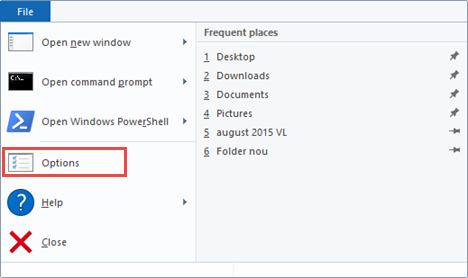
6. Tenemos un nuevo botón(New Share Button) Compartir en la pestaña Compartir(Share Tab)
Windows 10 trae una nueva función en el Explorador de archivos(File Explorer) : su pestaña Compartir ahora incluye un botón llamado simplemente (Share)Compartir(Share) , que puede usar para enviar archivos a otros a través de cualquier aplicación compatible que tenga en su computadora. Por ejemplo, puede compartir a través de la aplicación Mail , Facebook o Dropbox .

Si desea obtener más información sobre todas las opciones para compartir accesibles directamente desde el Explorador de archivos(File Explorer) , debe leer esta guía: Cómo usar el Explorador de archivos(File Explorer) para compartir archivos y carpetas(Share Files & Folders) en Windows 8.1 y 10.
7. La pestaña Computadora(Computer Tab) incluye un acceso directo(A Shortcut) para la configuración(Settings) en lugar de " Panel(Control Panel) de control "
En su pestaña Computadora(Computer) , la versión de Windows 8.1 del Explorador(File Explorer) de archivos ofrecía un acceso directo para el Panel(Control Panel) de control . En Windows 10, el Panel(Control Panel) de control se ha vuelto menos esencial, por lo que este acceso directo ahora lo dirige a la aplicación Configuración(Settings) .
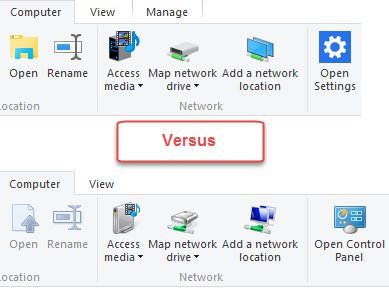
8. El Explorador de archivos(File Explorer) utiliza un nuevo conjunto(New Set) de iconos(Icons)
Este es más un cambio visual, no de características, pero también es bastante fácil de detectar. En Windows 10 , el Explorador de archivos(File Explorer) usa nuevos íconos, creados para coincidir con todas las demás transformaciones visuales de la interfaz de este sistema operativo(operating system) .

9. Los títulos del Explorador de archivos están alineados(File Explorer Titles Are Aligned) a la izquierda en(Left) lugar de estar centrados(Being Centered)
Y finalmente, el cambio más pequeño y probablemente el más sutil que hemos visto: los títulos de las ventanas ahora están más centrados como solían estar en Windows 8.1 . En cambio, ahora están alineados a la izquierda, como puede ver en la siguiente captura de pantalla.

Conclusión
Estos son los cambios que hemos visto en la nueva versión del Explorador(File Explorer) de archivos de Windows 10 . Algunas son revisiones de características importantes, mientras que otras son transformaciones de diseño menores y sutiles. ¿(Did) Notaste algún otro cambio? Si lo hizo, no dude en compartir sus hallazgos con nosotros y le prometemos que actualizaremos este artículo lo antes posible.
Related posts
7 formas de compartir archivos y carpetas desde el Explorador de archivos (en Windows 10 y Windows 8.1)
Cómo usar las vistas de File Explorer en Windows 10 como un profesional
Cómo cambiar la carpeta view template en Windows 10's File Explorer
Cómo ejecutar comandos de File Explorer en Windows 10
Cómo conectarse a un FTP server en Windows 10, de File Explorer
5 formas de recuperar archivos borrados de la Papelera de reciclaje en Windows 10
5 formas de cambiar el nombre de cualquier unidad en Windows 10
Cómo abrir, desmontar o adjuntar permanentemente un VHD file en Windows 10
Cómo grabar un archivo ISO en un disco (DVD, Blu-Ray, etc.) en Windows 10
Las 6 mejores mejoras en el Explorador de archivos de Windows 10
Cómo eliminar metadatos de un archivo (PDF, JPEG, Word, etc), en Windows 10
Cómo quitar u ocultar la cinta del Explorador de archivos en Windows 10
Cómo agregar metadatos a las fotos, en Windows 10
Cómo abrir (montar) o expulsar (desmontar) archivos ISO en Windows 10
Cómo hacer que el Explorador de archivos abra Esta PC, de forma predeterminada
12 consejos sobre cómo buscar en Windows 10
Cómo ordenar, agrupar y filtrar archivos y carpetas en Windows 10's File Explorer
Cómo hacer la temperatura Windows 10 Weather display en ° C o ° F
Borre los archivos recientes en Windows 10 y deje de mostrar carpetas frecuentes
5 formas de eliminar archivos (temporal o permanentemente) en Windows 10
